文章详情页
win10系统更换主题色的方法
浏览:36日期:2023-03-26 14:37:36
win10系统是一款十分好用的电脑操作系统,这款系统针对固态硬盘、生物识别以及高分辨率屏幕等硬件进行了优化改进,因此具有更强的兼容性。我们在操作电脑系统的过程中,很多小伙伴会根据自己的使用习惯和偏好更改电脑的主题颜色,这样有助于舒缓心情,也能给我们带来焕然一新的感受,所以掌握更换主题色的方法是很有必要的。鉴于有一些小伙伴刚刚接触这款操作系统,还不熟悉它的使用方法。那么接下来小编就给大家详细介绍一下win10系统更换主题色的具体操作方法,有需要的朋友可以看一看。

1.首先打开电脑,我们在电脑桌面上的空白处右击鼠标,界面上会出现一个下拉框,在下拉框中选择“个性化”选项。
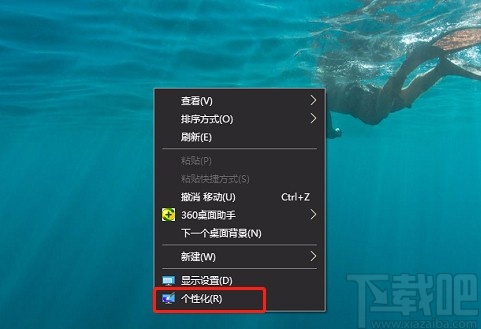
2.然后界面上就会出现一个个性化页面,我们在页面左侧找到“颜色”选项并点击,之后点击“选择颜色”选项下方的下拉按钮,在下拉框中设置颜色。
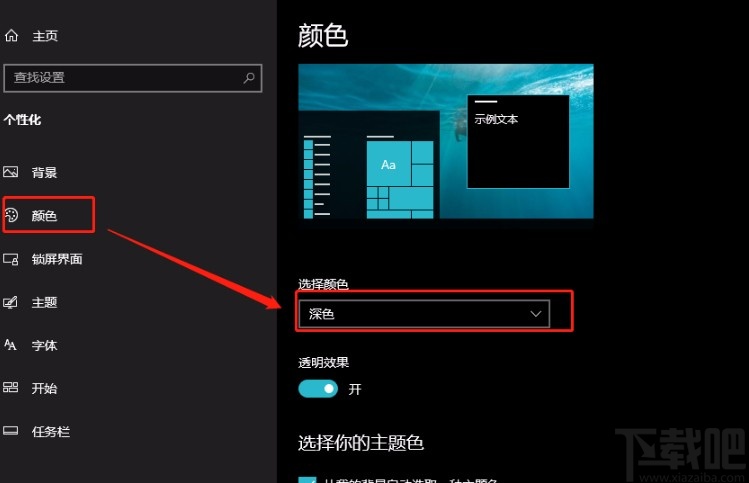
3.随后在页面上还可以找到“自定义颜色”选项,点击该选项前面的加号图标按钮,页面上就会出现色块选择窗口,根据自己的需要在窗口中设置颜色就可以了。
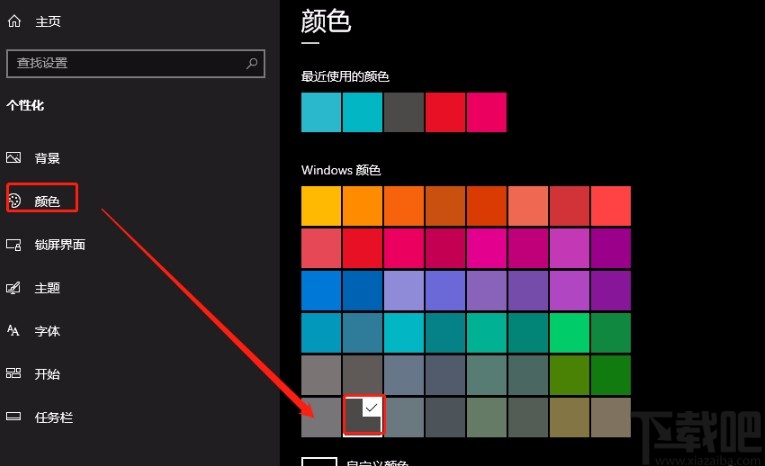
4.最后在页面下方可以找到“在以下区域显示主题色”选项,我们根据自己的需要在其下方选择是否勾选两个选项即可。
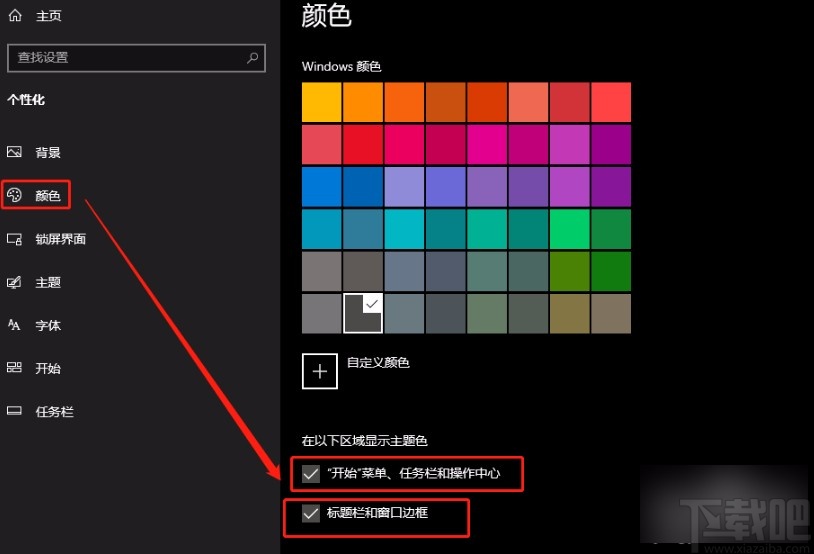
以上就是小编给大家整理的win10系统更换主题色的具体操作方法,方法简单易懂,有需要的朋友可以看一看,希望这篇教程对大家有所帮助。
相关文章:
1. Win10系统怎么删除windows.old?2. 笔记本电脑更换固态硬盘后如何重装Win10系统?3. Win10系统怎么设置应用位置权限?Win10系统设置应用位置权限的方法4. Win10系统重装后没有Office软件怎么解决?5. Win10系统下QQ炫舞不能双开怎么办?6. win10系统开启Defender防病毒功能的方法7. Win10系统怎么看电脑使用了多长时间?Win10查看运行时间8. 荣耀magicbook如何重装Win10系统?荣耀magicbook重装Win10系统教程9. Win10系统共享打印机0x000003ec连接失败怎么办?10. Win10系统怎么快速关机?Win10快速关机的3种方法
排行榜

 网公网安备
网公网安备